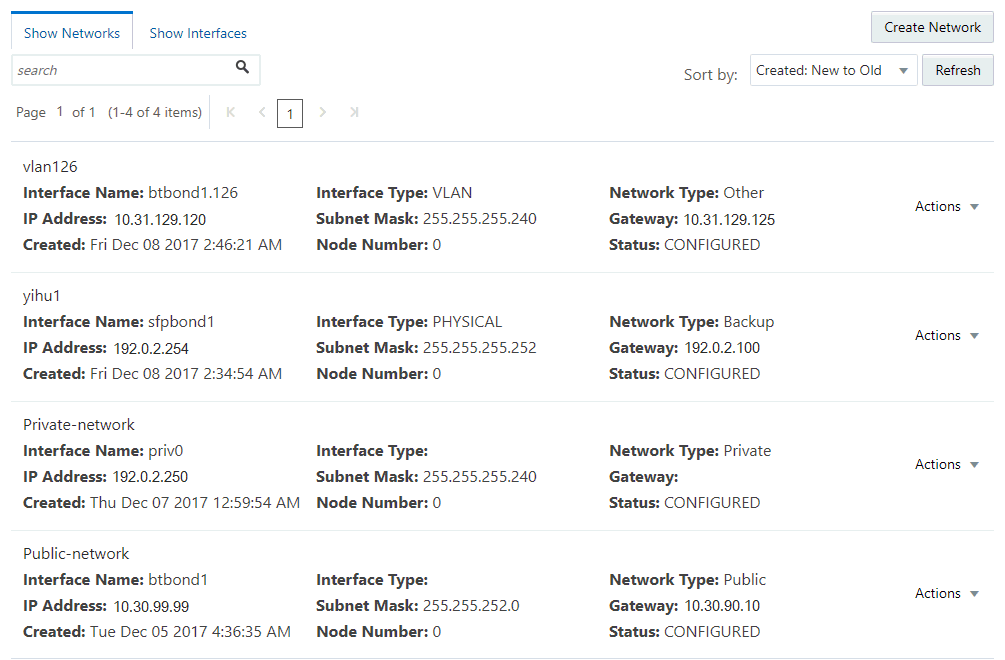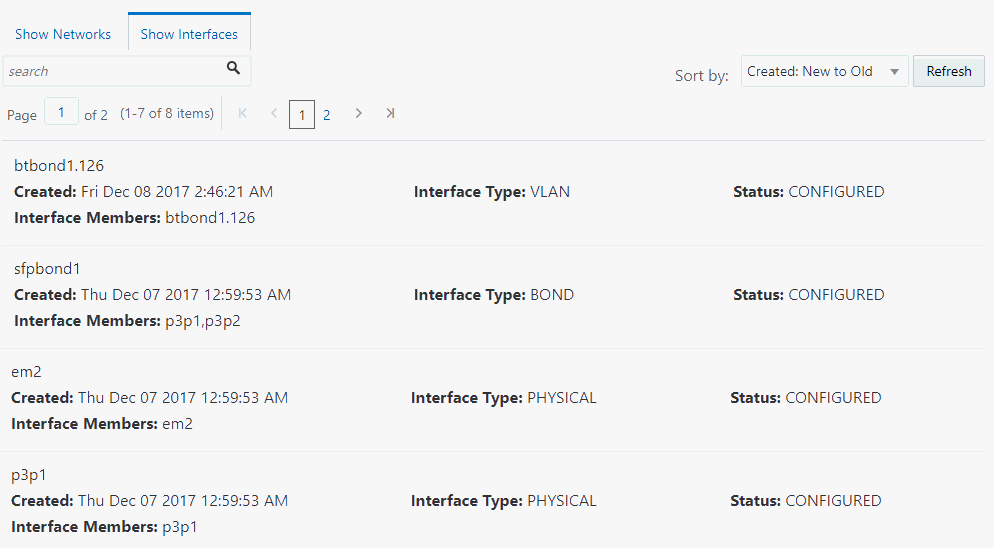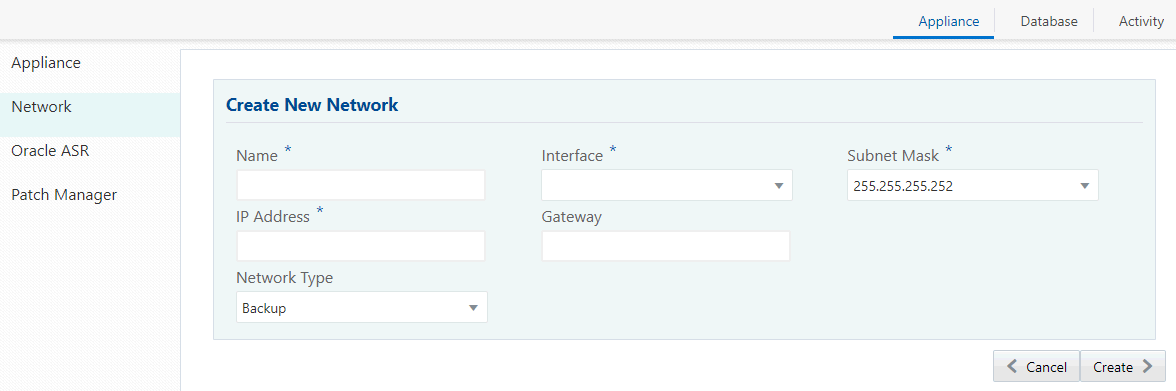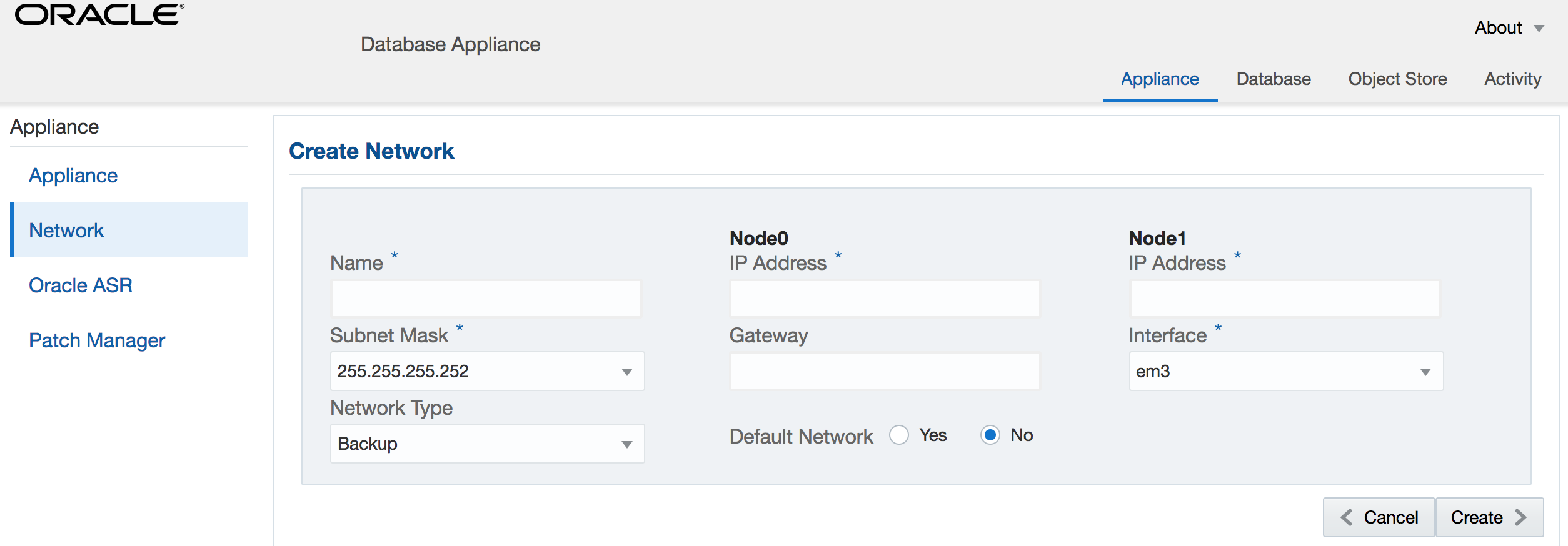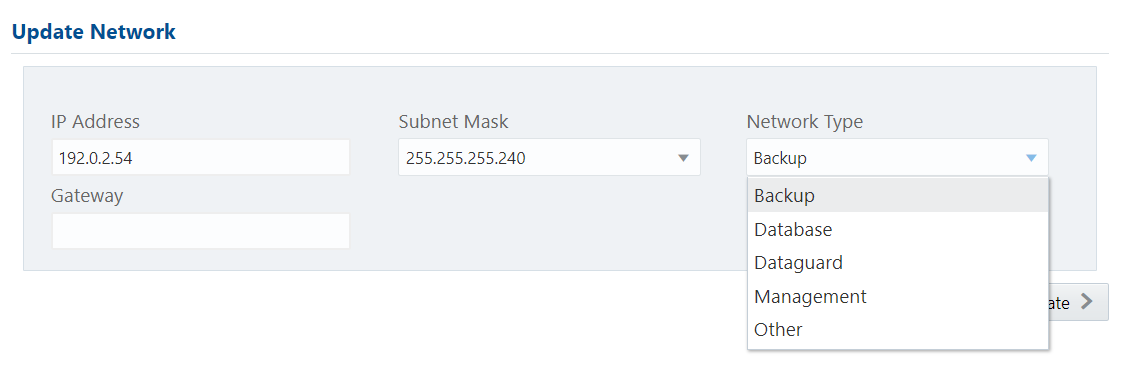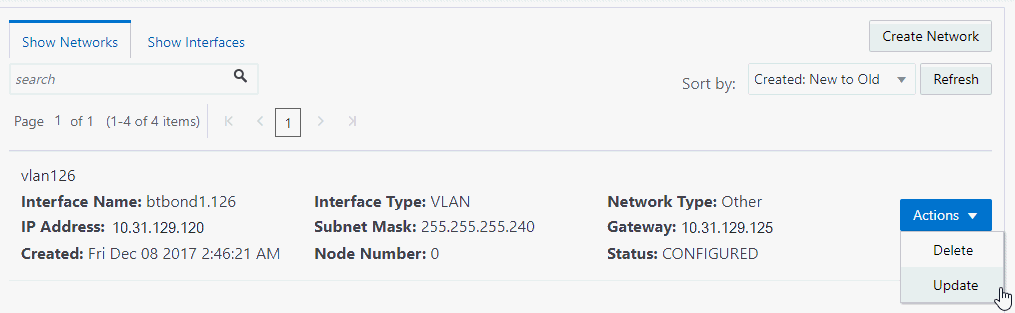10 ネットワークの管理
Oracle Database Applianceで構成されているパブリック・ネットワークとプライベート・ネットワークを表示します。
- 「Oracle Database Applianceのネットワーク・インフラストラクチャとVLANについて」
アプライアンス上のネットワークと仮想ローカル・エリア・ネットワーク(VLAN)について学びます。 - 「構成済みネットワークとネットワーク・インタフェースの表示」
Webコンソールを使用して、構成されたネットワーク、ネットワークの詳細、およびインタフェースのリストを表示します。 - 「ネットワークの作成」
アプライアンスの新しいネットワークを作成します。 - 「非結合物理ネットワークの作成」
非結合ネットワーク構成の場合、未使用の物理インタフェース上に物理ネットワークを作成できます。 - 「ネットワークの更新」
ネットワークを更新して、IPアドレス、サブネット・マスク、ゲートウェイ、またはネットワークのタイプを修正します。 - 「ネットワークの削除」
構成済みのネットワークを削除します。
Oracle Database Applianceのネットワーク・インフラストラクチャとVLANについて
アプライアンス上のネットワークと仮想ローカル・エリア・ネットワーク(VLAN)について学びます。
Oracle Database Appliance X7-2には、2つのデュアル・ポート・パブリック・ネットワーク・インタフェース(銅線または光ファイバ)が接続されています。 ネットワークは、シングル・ノード・プラットフォームではbtbond0、マルチ・ノード・プラットフォームではbond0です。
ボンディングされたネットワーク内のインタフェースの1つのみを有効にすることができます。 ボンディングされたネットワークを使用してVLANを管理することも、ボンディングを解除して、データセンターに2つの物理ネットワーク・インタフェース(ボンディングされていないネットワーク構成)を作成することもできます。
注意:
第2のネットワークを作成するには、アプライアンスをデプロイする前に、最初のネットワークをボンディングされていないネットワークとして構成するか、またはplumbする必要があります。 ボンディングされていないネットワークではVLANを使用できません。Webコンソールを使用して、すべての物理ネットワークと仮想ネットワークを表示します。 マルチ・ノード・システムでは、ノード0とノード1のIPアドレスを同じにすることはできません。
仮想ローカル・エリア・ネットワーク(VLAN)
Oracle Database Applianceは、同じネットワーク・ポートまたはボンド上の複数の仮想ローカル・エリア・ネットワーク(VLAN)をサポートします。 VLANは、単一の物理ネットワーク・スイッチ・ポートから作成された複数の論理ネットワークであり、共通のネットワークを共有する複数のワークロードに対してネットワーク・セキュリティ分離を提供します。 たとえば、アプリケーション、バックアップ、および管理ネットワーク。 各VLANは、同じ物理接続を介して他のVLANと連動する独立した論理ネットワークとして機能します。 データ・パケットおよびネットワークに関連付けられたVLANタグは、ネットワークを定義します。 隔離されたネットワークの集合を作成して、ネットワークのセキュリティと帯域幅を強化し、データ・パケットを分離した状態に保つことができます。 たとえば、アプリケーション、バックアップ、および管理ネットワーク。
ネットワーク・インタフェースは、Oracle Database Applianceのハードウェアに応じて異なります。 VLANは、単一ノード・プラットフォームのbtbond0およびマルチ・ノード・プラットフォームのbond0で作成されます。 いずれの場合も、ユーザー・ドメインへの接続は、選択したインタフェースを介して行われます。 タグ付きVLANをサポートするスイッチは、VLAN IDを使用して、パケットがどのネットワークに属するかを含めてパケットを識別します。
注意:
Oracle Database ApplianceでVLANを使用するには、アプライアンスをデプロイする前にVLANを構成する必要があります。
Webコンソールを使用すると、アプライアンス上でVLANを作成、一覧表示、および削除できます。 マルチ・ノード・システムの場合、Webコンソールを使用してアプライアンスの両方のノードにVLANを作成できます。 特定のノードにVLANを作成するには、コマンドライン・インタフェースを使用します。
ベアメタル・デプロイメントの場合、Webコンソールまたはodaadmcliコマンドを使用して、次のタイプのVLANを管理します:
-
パブリック: 公共のアクセスの場合。 これはデフォルトのパブリック・インタフェースです。
-
バックアップ: バックアップ操作用。
-
管理: 管理トラフィック用。
-
カスタム: 顧客によって定義された用途。 たとえば、アプリケーションの場合。
パブリックVLANは、configure-firstnetコマンドを使用して最初のネットワークを構成するときに構成されます。 パブリックVLANは1つだけ設定できます。 コマンドライン・インタフェースを使用して、他のVLANを作成します。 マルチ・ノード・システムでは、ノード0とノード1のIPアドレスを同じにすることはできません。 Oracle Database Applianceは、IPアドレス、サブネット・マスク、デフォルト・ゲートウェイを提供するためのDHCP (Dynamic Host Configuration Protocol)をサポートしていません。
非結合ネットワーク構成
デプロイメントのためにネットワークを配線するときは、ボンディングされたネットワークを使用するか、ボンディングを解除してボンディングされていないネットワーク構成を作成するかを選択できます。 非結合ネットワークを使用すると、未使用の物理インタフェース上に物理ネットワークを作成できます。
configure first-netコマンドを使用してネットワークを非ボンディング・インタフェースとして配線する場合、物理的なネットワーク・インタフェースem2とem3の2つがあります。 インタフェースの1つはパブリック・ネットワーク用で、2番目のインタフェースはネットワークの作成に使用できます。
第2のネットワークを作成するには、アプライアンスをデプロイする前に、最初のネットワークをボンディングされていないネットワークとして構成するか、またはplumbする必要があります。
親トピック: ネットワークの管理
構成済みネットワークとネットワーク・インタフェースの表示
Webコンソールを使用して、構成されたネットワーク、ネットワークの詳細、およびインタフェースのリストを表示します。
親トピック: ネットワークの管理
ネットワークの作成
アプライアンスの新しいネットワークを作成します。
親トピック: ネットワークの管理
非結合物理ネットワークの作成
非結合ネットワーク構成の場合、未使用の物理インタフェース上に物理ネットワークを作成できます。
em2とem3を作成します。 1つのインタフェースはパブリック・ネットワークで、2つ目のインタフェースはネットワークの作成に使用できます。 注意:
第2のネットワークを作成するには、アプライアンスをデプロイする前に、最初のネットワークをボンディングされていないネットワークとして構成するか、またはplumbする必要があります。 ボンディングされていないネットワークではVLANを使用できません。